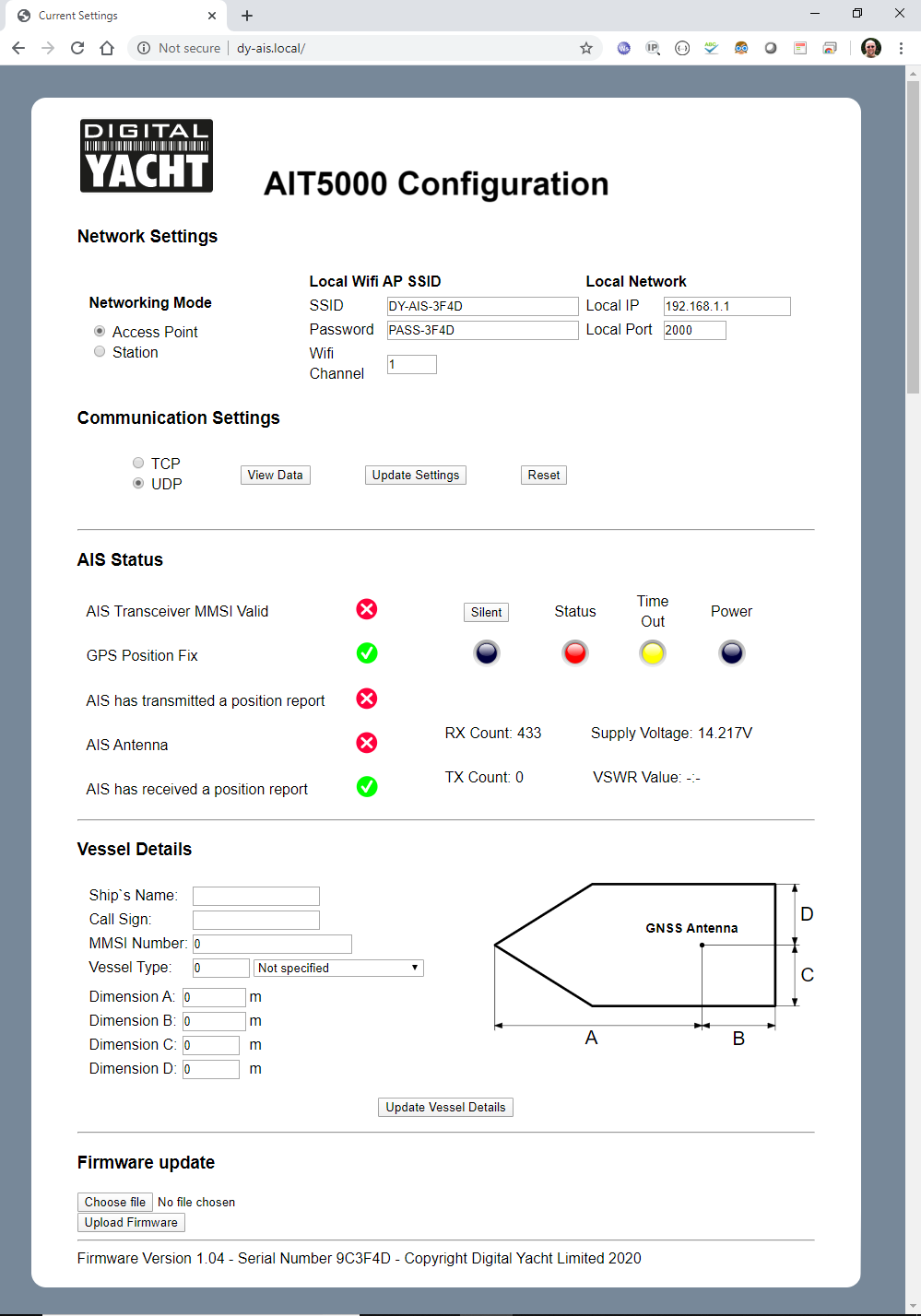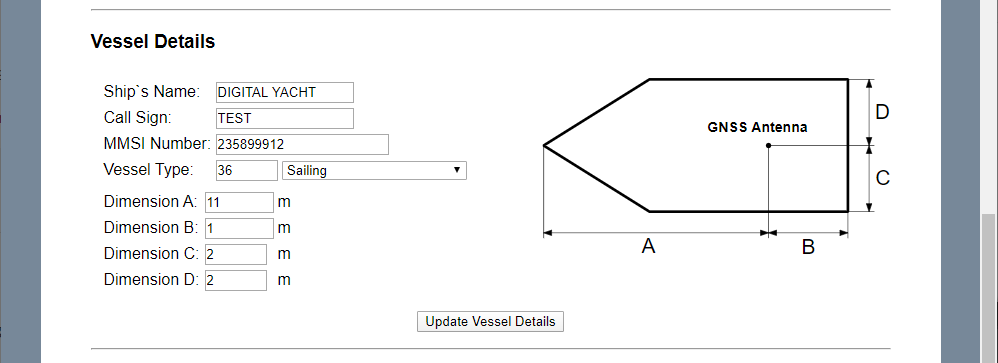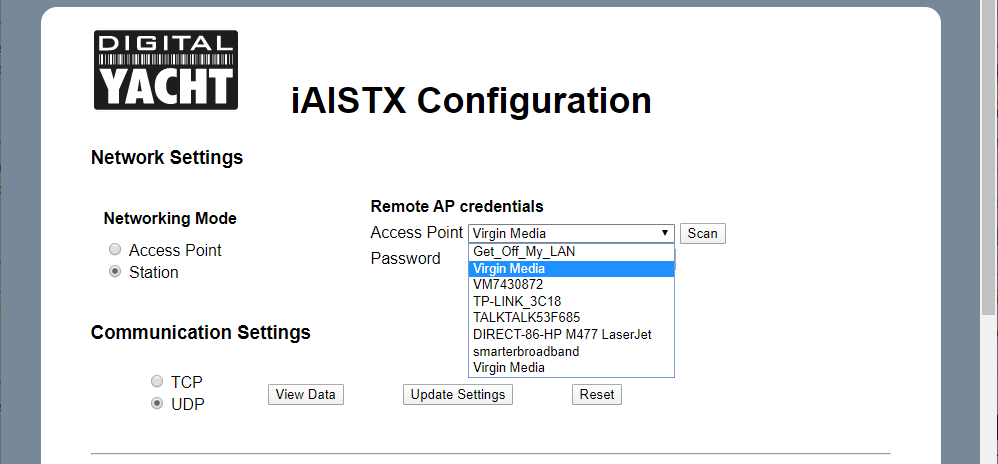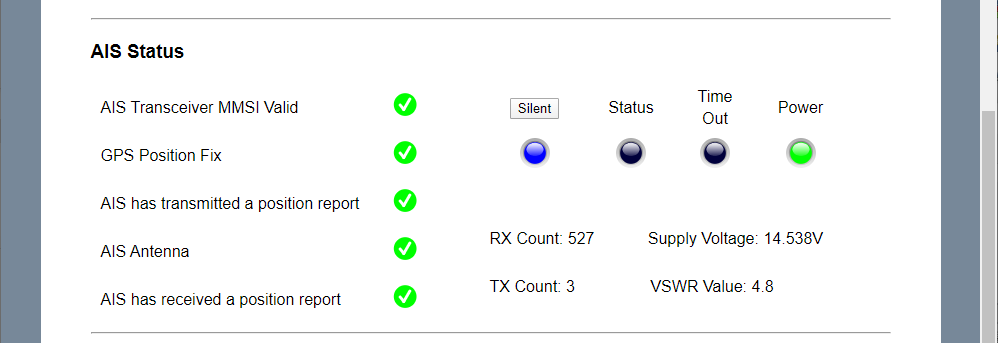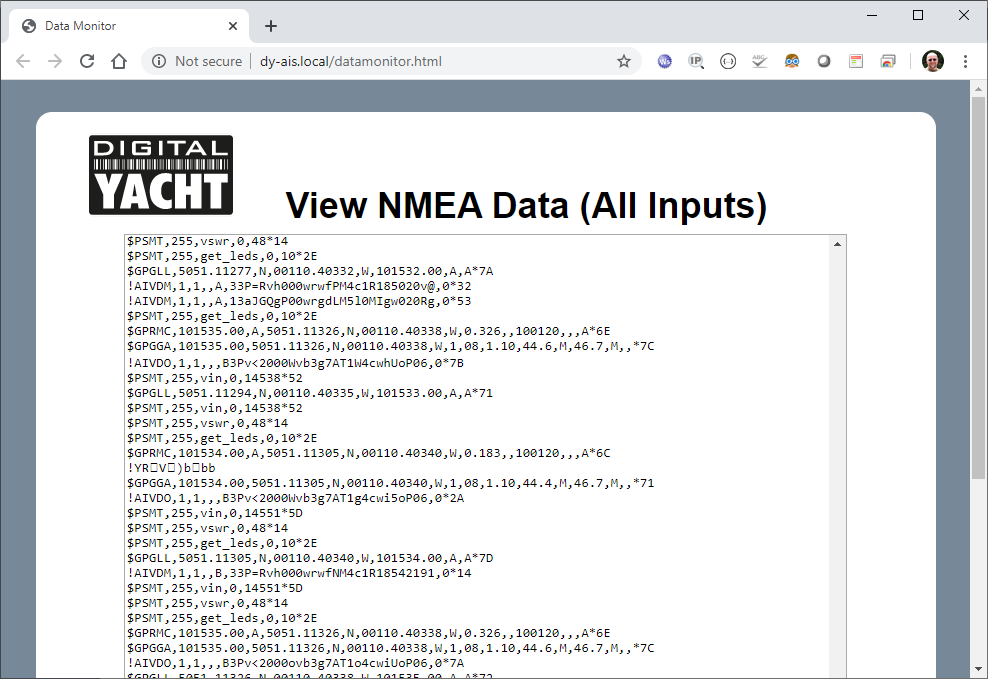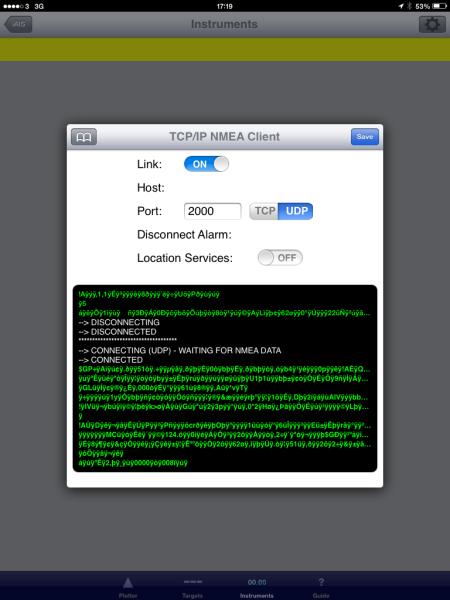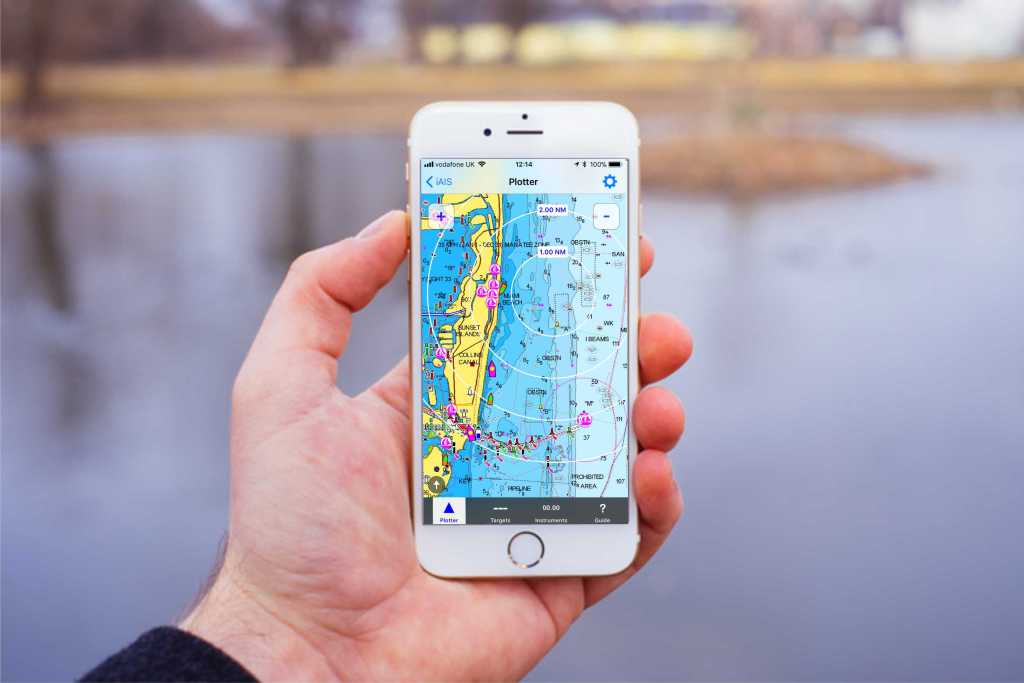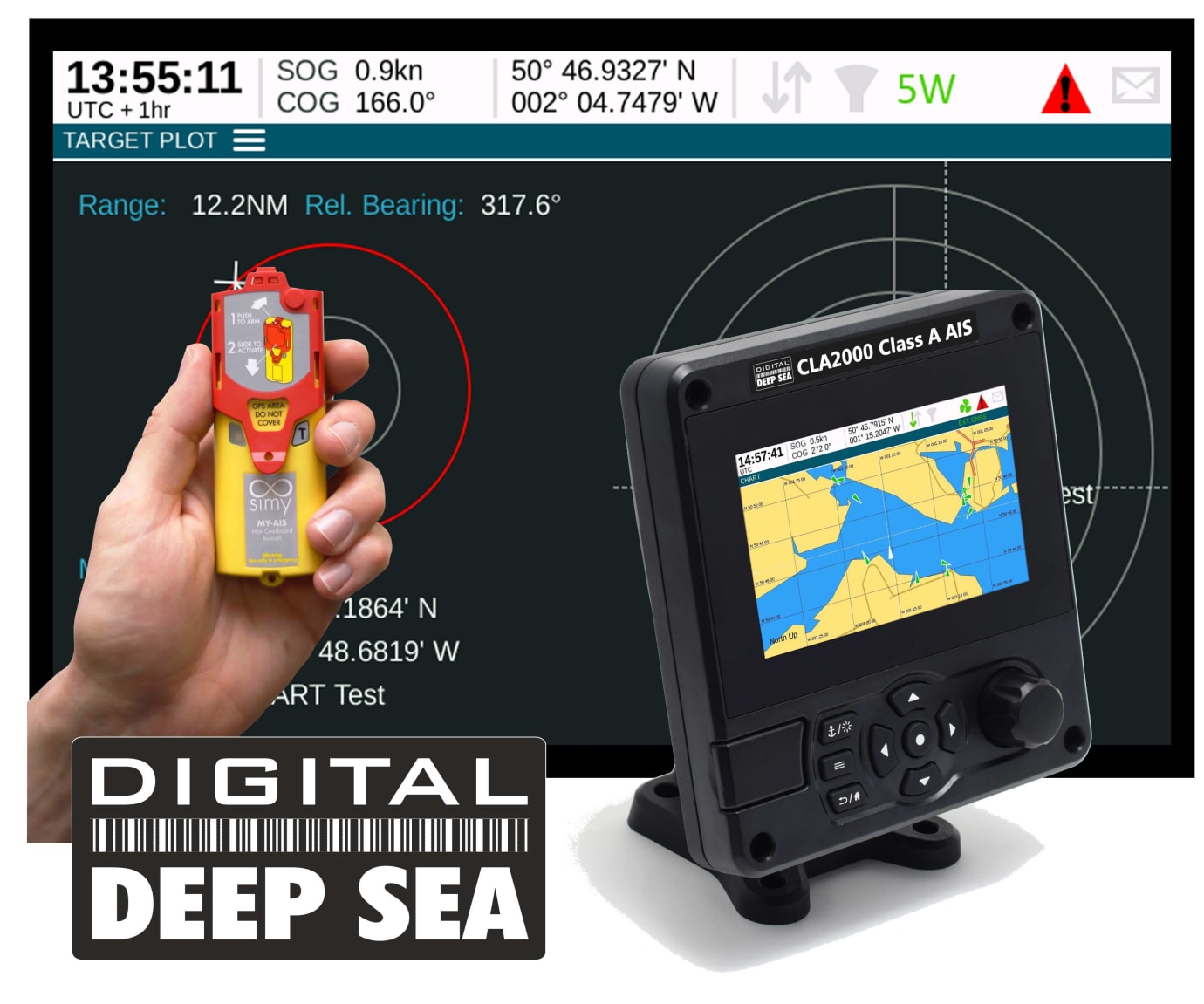Para facilitar el uso y la configuración de nuestros transpondedores AIS, nuestros nuevos transpondedores AIS tienen ahora una interfaz web integrada. Es el caso del iAISTX, iAISTX Plus y AIT5000 (desde marzo de 2020). Estos dispositivos crean una red WiFi a bordo y se configuran conectándose a su red WiFi. Por lo tanto, se puede configurar un transpondedor con un ordenador, una tablet o incluso un smartphone y, lo más importante, no se requiere ningún software o programa adicional. Nuestros otros transpondedores sólo pueden ser configurados a través de un ordenador conectando el USB y descargando un software específico (ProAIS2).
Después de instalar y encender el dispositivo, este es el procedimiento para configurar el transpondedor AIS a través de la interfaz web.
1 – Acceder a la interfaz web
Es necesario conectarse a la red WiFi creada por el transpondedor AIS (nombre de la red: DY-AIS-xxxx) . Si la red WiFi tiene una contraseña, entonces la contraseña es: PASS-xxxx (xxxx es un código de 4 dígitos único para su dispositivo y es el mismo que los 4 dígitos del nombre de la red WiFi).
Entonces, abra un navegador web (Safari, Chrome, Firefox, Edge, etc.) e introduzca la dirección IP del transpondedor:
http://192.168.1.1
…o si su dispositivo admite Bonjour/mDNS puede introducir la siguiente URL…
http://dy-ais.local
2 – Configuración de los datos de la embarcación
Esta es la sección en la que se introducen los datos MMSI y las características del barco para programar el transpondedor. El número MMSI sólo puede programarse una vez, por lo que hay que tener especial cuidado en comprobar que se teclea correctamente. Todos los demás datos pueden modificarse en cualquier momento. También tiene que introducir las dimensiones de su barco y la posición de la antena GPS.
Una vez que todos los datos de las características de su barco se hayan introducido correctamente, y que haya comprobado el número MMSI, pulse el botón “Update Vessel Details” y los detalles se almacenarán en la unidad AIS.
3 – Configuración de la red
El transpondedor AIS está por defecto en modo “Access Point”, lo que significa que el transpondedor crea su propia red inalámbrica protegida por contraseña y proporciona automáticamente la configuración de la red a cualquier dispositivo que se conecte a ella (mediante DHCP). Puede cambiar el nombre y la contraseña de la red, ademas del canal utilizado por el transpondedor (el canal 1 por defecto). Para el resto de las configuraciones de red, le recomendamos que no cambie nada.
Si quiere fusionar la red WiFi del AIS con una red WiFi existente a bordo, lea el manual de la unidad que puede descargar desde aquí.
Una vez que haya configurado los ajustes de la red, haga clic en el botón “Update Settings” y la unidad guardará los nuevos ajustes y se reiniciará (tarda unos 30 segundos).
4 – Funcionamiento del transpondedor AIS y modo silencioso
Esta sección muestra el correcto funcionamiento del transpondedor AIS una vez que está correctamente configurado e instalado. Esta sección también permite activar la función de silencio. Una serie de sencillos iconos dan una indicación inmediata del correcto funcionamiento del AIS y también tiene un número junto a RX y TX para mostrar cuántos objetivos se han recibido y cuántas veces el transpondedor AIS ha transmitido la posición. En esta sección también se muestra la fuente de alimentación y la tasa de ondas estacionarias de la antena VHF (VSWR). Una buena tasa VSWR no debería ser superior a 2,5. Si la tasa de ondas es más alta, entonces se debe a una mala antena VHF, a un divisor de antena o a un cable VHF.
Para cambiar el transpondedor AIS a “Modo silencioso”, haga clic en el botón “Silent” y la LED azul de “Silent” debería iluminarse. Para empezar a transmitir de nuevo, simplemente pulse el botón “Silent” de nuevo y el LED azul “Silent” se apagará.
5 – Visualización de los datos de NMEA y actualización del producto
Gracias a la interfaz web, también se pueden visualizar las tramas NMEA 0183 emitidas por el WiFi del transpondedor AIS. Tiene que hacer clic en el botón “View data” en la parte superior de la interfaz web. Si ha conectado instrumentos a la entrada NMEA 0183 del AIT5000, también podrá ver los datos de estos instrumentos en esta página.
En la parte inferior de la interfaz web podrá actualizar el producto cuando haya una actualización disponible. Simplemente seleccione el archivo en su ordenador o tableta con “Choose File” y luego haga clic en “Upload Firmware”.